Cuerpo de la página

1. Sección de la teoría
Contiene teoría y explicaciones, con ejemplos necesarios para resolver la tarea relevante, formulación de tareas y criterios de aceptación.
1.1 Botón "Ocultar teoría y tareas" en la parte superior de la sección
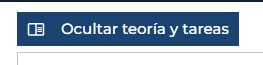
Al hacer clic en este botón, la sección de teoría se colapsa y la ventana del editor se expande en todo el ancho de la página. El botón se reduce a un icono sin texto.
1.2. Título de la parte teórica
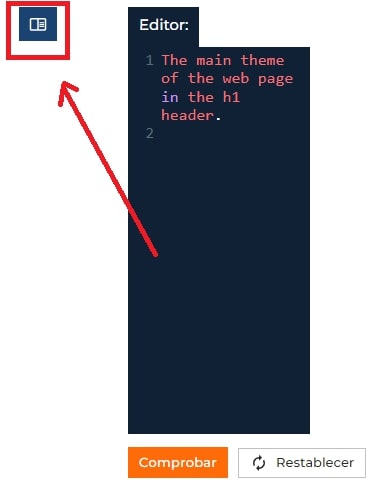
Al hacer clic en el título, la parte teórica principal de la sección de teoría se colapsa, solo la redacción de la tarea y los criterios de admisión permanecen en la sección.
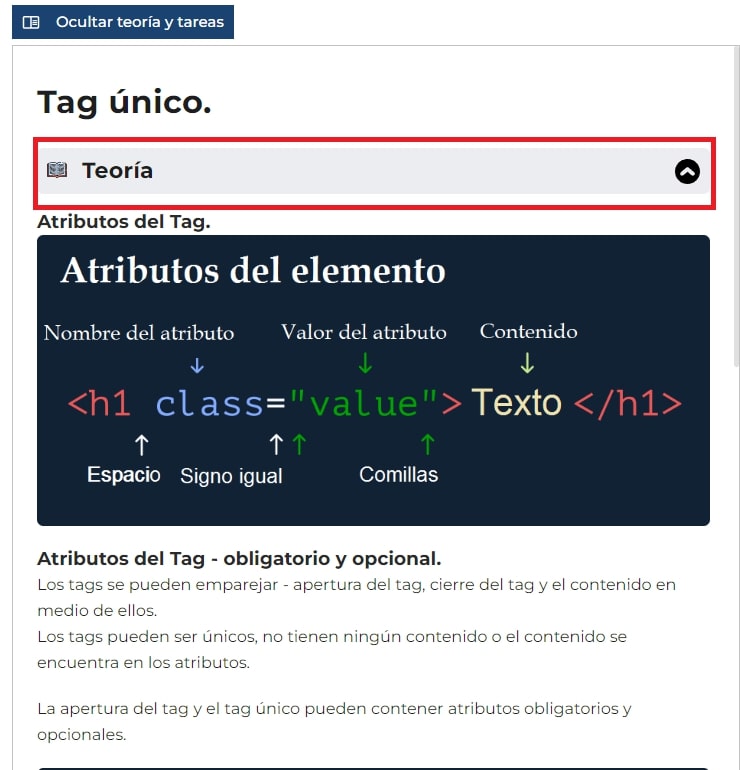
Al hacer clic nuevamente, se expande la sección de teoría al estado inicial.
2. Ventana del editor de código

- En la ventana del editor, hay un código de inicio que debe complementarse según la tarea para resolver la tarea.
- Puede escribir código solo en la línea resaltada en gris, en la que se encuentra el cursor.
- El código de inicio no se puede editar.
- Es posible ingresar caracteres al final de las líneas bloqueadas, pero verificar dicho código generará un error de compilación.
3. Ver menú
Situado entre la ventana del editor de código y la sección de resultados.

3.1. Botón de verificación
Cuando hace clic en el botón
"Comprobar", se envía al servidor una solicitud para comprobar el código en la ventana del editor.La respuesta se muestra en la sección de resultados. Los elementos que han pasado la prueba se muestran en texto verde, los que no han pasado se muestran en rojo. Un ejemplo de verificación de código de inicio:

- Si el código en la ventana del editor pasa la verificación y todos los elementos en la sección de resultados se muestran en texto verde, el texto en el botón de verificación cambia a
"Siguiente pregunta":
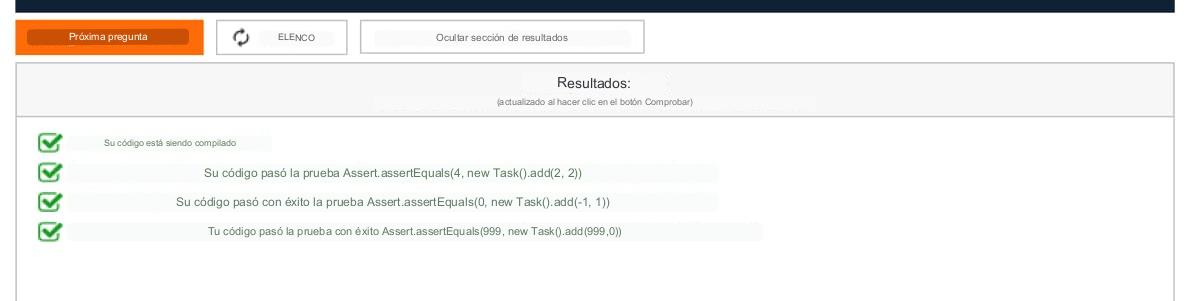
- Al hacer clic en el botón
"Siguiente pregunta"se abre una página con la siguiente pregunta.
3.2. Botón de reinicio
Diseñado para devolver la ventana del editor a su estado inicial. Eso es, todos los cambios se cancelan con un solo clic. Para evitar el restablecimiento accidental del código ingresado, se proporciona una ventana modal con una solicitud para confirmar el deseo del usuario de restablecer el código a su estado inicial, que aparece después de hacer clic en el botón "Restablecer":

Al hacer clic en el botón "Sí" en el modal, se cierra la ventana y se restablece el código en el editor a su estado original. Después de hacer clic en el botón "No", la ventana se cierra, el código en la ventana del editor no cambia. Haciendo clic en el área gris o presionando la tecla "Esc" se duplica presionando el botón "No".
3.3. Botón Ocultar sección de resultados
Cuando hace clic en el botón "Ocultar sección de resultados", la sección de resultados se contrae, la ventana del editor de código se expande a la altura completa del cuerpo de la página, el menú de validación se mueve a la parte inferior de la página, el texto del botón cambia a "Mostrar resultados". sección".
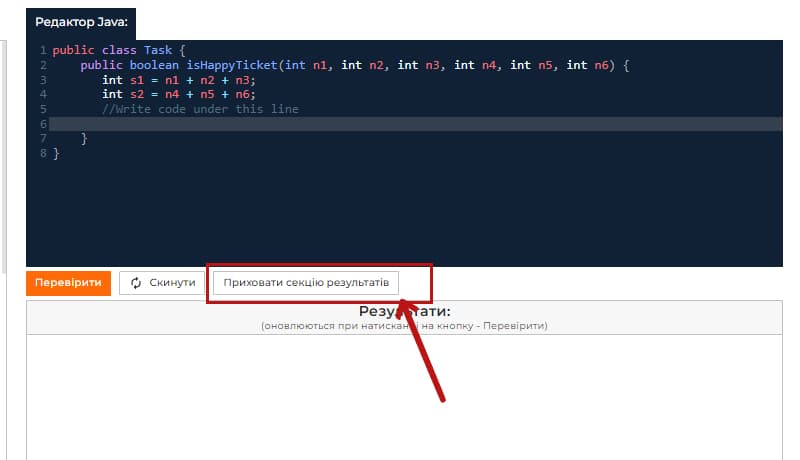
Al hacer clic en el botón "Mostrar sección de resultados", la sección se expande a su estado original.
4. Sección de resultados
Diseñado para mostrar los resultados de la verificación del código en la ventana del editor.